Как загрузить любое устройство Samsung в режим загрузки
В этом руководстве мы покажем вам, как загрузить любое устройство Samsung Galaxy в режим загрузки. Существует множество настроек, которые вы можете выполнить на своих устройствах Samsung. В то время как его базовый OneUI сам по себе вполне настраиваемый, но это только верхушка айсберга. Вы можете выполнить множество других модификаций, как только вы перейдете к пользовательской разработке. После того, как вы разблокируете загрузчик устройства, вы сможете прошить множество пользовательских двоичных файлов.
К ним относятся перепрошивка пользовательских ПЗУ, пользовательские восстановления и даже получение доступа к системному разделу через root. Однако для большинства этих настроек (если не для всех) требуется, чтобы ваше устройство было загружено в режиме быстрой загрузки или восстановления. Но в случае с устройствами Samsung режима Fastboot или Bootloader как такового нет. Вместо этого вы получаете режим загрузки (аналогичный тем, что предлагают Nokia и LG). Итак, для чего именно используется этот режим загрузки и как вы можете загрузить свое устройство Samsung в этот режим? Что ж, давайте проверим.
Что такое режим загрузки в Samsung?
Режим загрузки аналогичен режиму быстрой загрузки на других устройствах (таких как Pixel и OnePlus). Также известный как режим Odin, он позволяет прошивать различные типы файлов, включая BL, AP, CP и CSC. Все это можно установить на ваше устройство с помощью специального инструмента Odin. В том же духе вы также можете разблокировать загрузчик устройства, прошить TWRP или исправленный файл boot.img Magisk с помощью этого режима и вышеупомянутого инструмента.
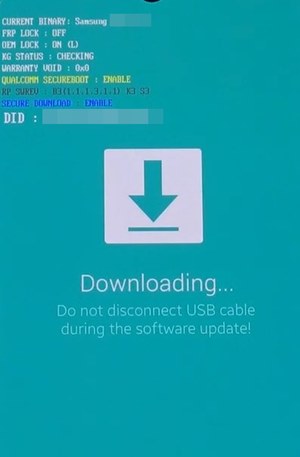
Программы для Windows, мобильные приложения, игры - ВСЁ БЕСПЛАТНО, в нашем закрытом телеграмм канале - Подписывайтесь:)
Аналогичным образом, режим загрузки также позволяет прошивать стандартную прошивку на ваших устройствах Samsung. Это, в свою очередь, поможет вам восстановить устройство из состояния мягкого кирпича или цикла загрузки. С таким множеством привилегий этот режим, без сомнения, является благом для технических энтузиастов. Однако это также может привести к некоторому замешательству среди пользователей. Причина? Что ж, не существует универсальных комбинаций аппаратных клавиш для загрузки вашего устройства Samsung в режим загрузки.
Просто чтобы повторить этот факт, подумайте об этом: клавиши «Домой», «Питание» и «Громкость» | Клавиши питания и громкости | Клавиши питания, Bixby и громкости | Клавиши регулировки громкости и питания вместе с Bixby | Только клавиши увеличения громкости и уменьшения громкости. Это различные комбинации клавиш, с помощью которых вы можете загрузить устройство Samsung в режим загрузки. Разве это не сбивает с толку? Вот где это руководство поможет вам. Следуйте инструкциям.
Как загрузить любое устройство Samsung в режим загрузки?
Ниже мы поделились всеми возможными способами, с помощью которых вы можете загрузить свое устройство Samsung в режим загрузки. Без дальнейших церемоний, давайте проверим их.
Устройства Samsung с клавишами «Домой», «Питание» и «Громкость»
Старые устройства Samsung Note и Galaxy, которые поставлялись со всеми тремя клавишами «Домой», «Питание» и «Громкость», могли загрузить свое устройство для загрузки режима следующим образом:
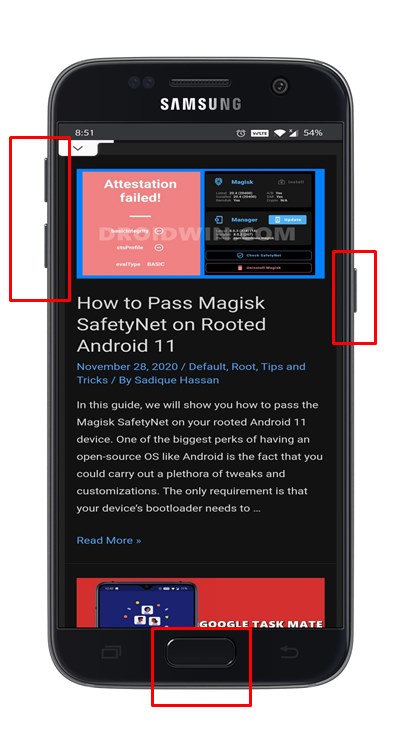
- Выключите устройство.
- Затем нажмите и удерживайте несколько секунд клавиши «Домой» + «Громкость вниз» + «Питание».
- Теперь отпустите все эти клавиши, а затем нажмите клавишу увеличения громкости, чтобы продолжить загрузку в режиме загрузки.
Устройства Samsung с клавишами питания и громкости (без кнопки «Домой»)
Если на вашем устройстве нет специальной кнопки «Домой», вам нужно сделать следующее:
- Выключите устройство.
- Затем нажмите и удерживайте кнопку увеличения громкости + уменьшения громкости + питания в течение нескольких секунд.
Устройства Samsung с питанием, Bixby и клавишами регулировки громкости
если на вашем устройстве есть специальная клавиша Bixby, выполните следующие действия:
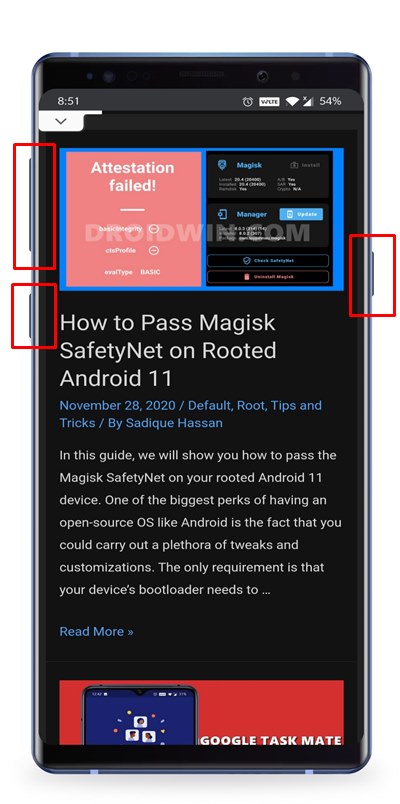
- Выключите телефон.
- Затем нажмите и удерживайте несколько секунд клавишу уменьшения громкости + Bixby + Power.
- Теперь вам будет предложено нажать кнопку увеличения громкости, сделайте это, и ваше устройство Samsung будет загружено в режим загрузки.
Устройства Samsung с клавишами регулировки громкости и питания, включая Bixby
Если на вашем устройстве есть одна клавиша, которая действует как кнопка Powe, а также как клавиша Bixby (новейшие устройства серии Galaxy и Note), выполните следующие действия:
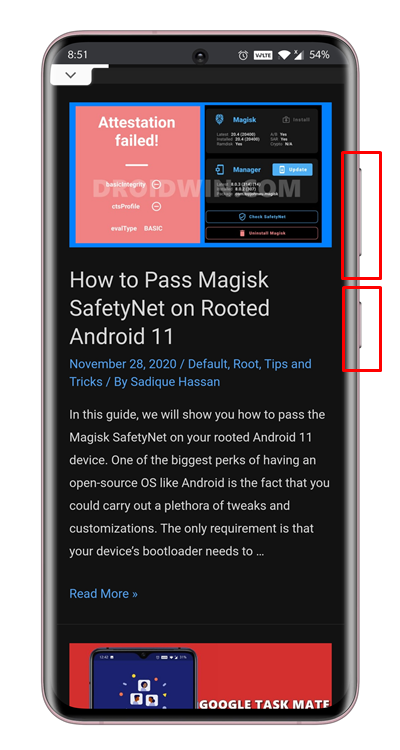
- Выключите устройство.
- Нажмите и удерживайте несколько секунд клавиши увеличения громкости и питания.
- Теперь устройство должно быть загружено в режим восстановления.

- Используйте клавиши громкости, чтобы выбрать параметр «Перезагрузка в загрузчик», и нажмите клавишу питания, чтобы подтвердить это решение.
- Теперь ваше устройство будет загружено в режим загрузки.
Загрузите устройство Samsung в режим загрузки, используя только увеличение громкости + уменьшение громкости
- Некоторые устройства Samsung можно было загрузить в Download Mod, используя только клавиши громкости. вот как:
- Выключите устройство. Аналогичным образом подключите USB-кабель к компьютеру.
- Теперь нажмите и удерживайте клавиши увеличения громкости + уменьшения громкости.
- Удерживая обе эти клавиши нажатыми, подключите ваше устройство к кабелю USB (который уже был подключен к вашему ПК).
Загрузите устройство Samsung в режим загрузки без использования какой-либо кнопки
Если Power, Home Bixby или клавиши регулировки громкости вашего устройства не отвечают, приведенные выше инструкции могут оказаться довольно сложными. К счастью, существует другой способ загрузки любого устройства Samsung в режим загрузки, который не требует использования каких-либо кнопок или аппаратных клавиш. Этот процесс будет выполняться с использованием только одной команды ADB, как указано ниже.
- Прежде всего, загрузите и установите Android SDK Platform Tools на свой компьютер. Это предоставит вам необходимые двоичные файлы ADB и Fastboot.
- Аналогичным образом включите отладку по USB на вашем устройстве. Это поможет вашему ПК идентифицировать ваше устройство в режиме ADB. Итак, перейдите в «Настройки»> «О телефоне»> «Информация о программном обеспечении»> «Семь раз нажмите на номер сборки»> «Вернуться в «Настройки»> «Параметры разработчика»> «Отладка по USB».

- После этого перейдите в папку инструментов платформы, введите CMD в адресной строке и нажмите Enter. Это запустит командную строку.

- Наконец, введите следующую команду в окне CMD, чтобы загрузить устройство Samsung в режим загрузки: adb reboot bootloader
Если вы столкнулись с сообщением USB Unauthorized, обратитесь к этому исправлению: Как исправить неавторизованное устройство с помощью команд ADB [3 methods]. На этом мы завершаем руководство о том, как загрузить любое устройство Samsung Galaxy в режим загрузки. Мы также поделились универсальным методом, который не требует никаких аппаратных ключей. С учетом сказанного, если у вас есть какие-либо вопросы, сообщите нам об этом в разделе комментариев ниже.


